在使用ps软件修图的时候,我们可以将图片设置成想要的效果,那么ps图片边缘淡化怎么筐毙险裆变透明呢?下面就来介绍一下ps图片边缘淡化变透明的方法。
工具/原料
联想YANGTIANS516
Windows7
Adobe PhotoshopCS6
ps图片边缘淡化怎么变透明
1、第一步:按下快捷键Ctrl+O键,在弹出的对话框中,选择并打开一张需要将边缘淡化变透明的图片。


2、第二步:用左边工具栏中的“矩形选框工具”,在图片中创建一个矩形选区,如下图所示。

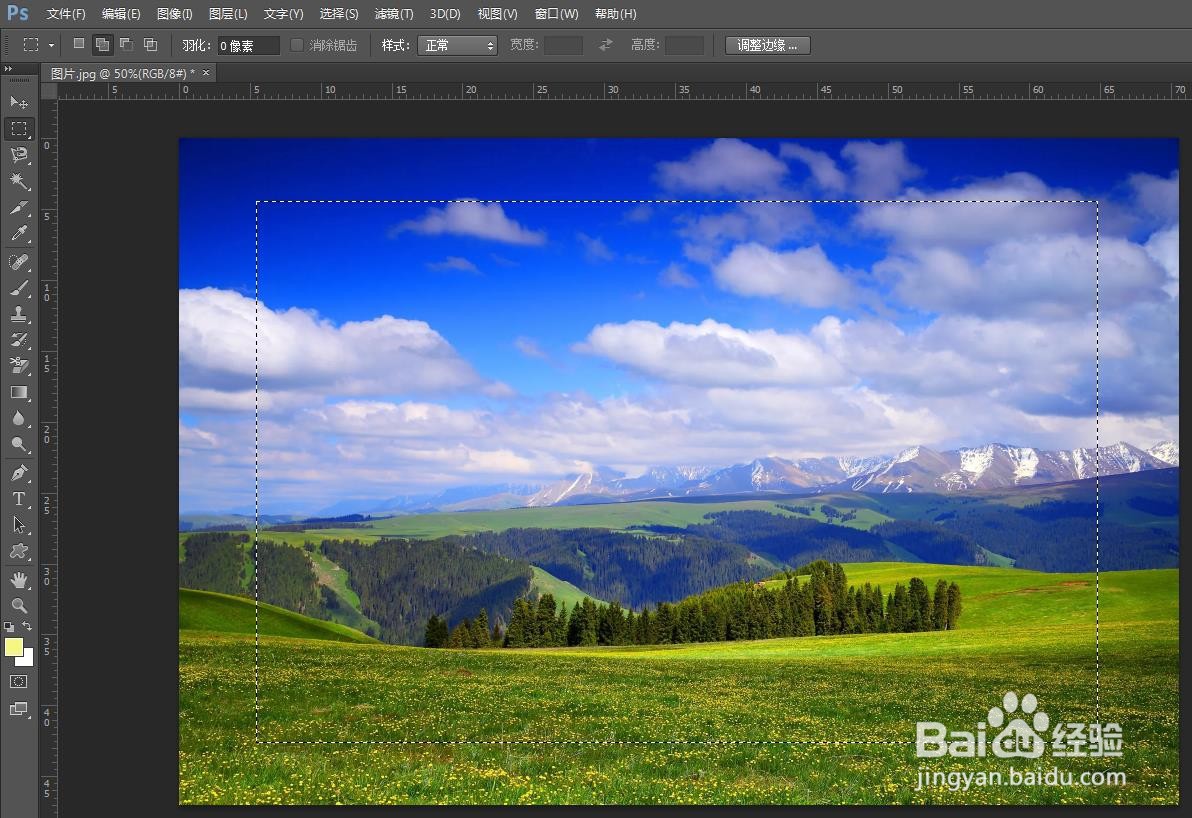
3、第三步:在矩形选区中,单击鼠标右键,选择“羽化”选项。
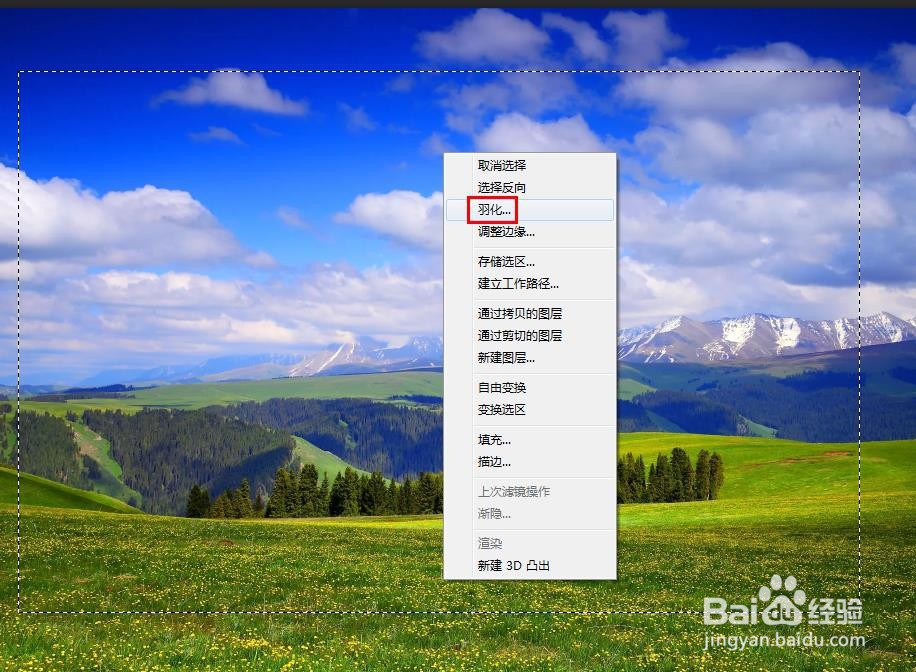
4、第四步:在弹出的“羽化选区”对话框中,设置羽化半径为20,单击“确定”按钮。
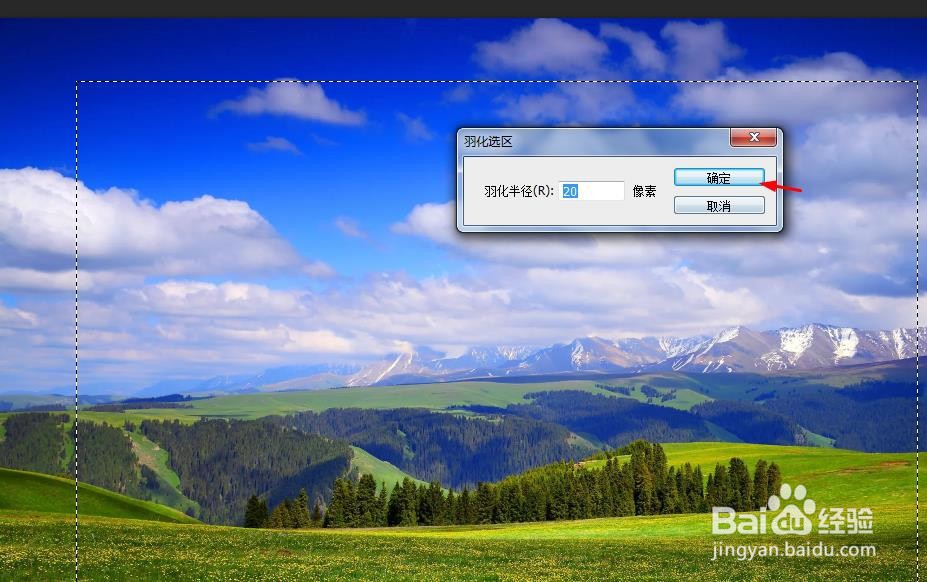
5、第五步:使用快捷键Ctrl+J键,将选区复制出来,并关闭背景图层。

6、操作完成,图片边缘淡化变透明的效果如下图所示。

